Come impostare gli indirizzi di casa e di lavoro in Google Maps
Google Google Maps Eroe / / October 18, 2020
Ultimo aggiornamento il

Se utilizzi Google Maps per spostarti regolarmente tra casa e lavoro, potresti preferire salvare gli indirizzi per un facile accesso. Ecco come.
Quando ti trovi da qualche parte un po 'sconosciuto e stai cercando di andartene, la prima cosa che vorrai fare è trovare le indicazioni stradali per tornare a casa. Allo stesso modo, se fai lo stesso viaggio per andare al lavoro ogni giorno con i mezzi pubblici, probabilmente vorrai accedere rapidamente alle informazioni sull'ultimo autobus, pullman o treno verso casa.
Per fortuna, Google Maps ti consente di memorizzare i tuoi indirizzi di casa e di lavoro in Google Maps. Ciò ti fa risparmiare tempo quando vai in ufficio o torni a casa. Invece di digitare un indirizzo completo, la ricerca di casa o lavoro farà apparire le informazioni e le indicazioni di cui hai bisogno, risparmiando tempo.
Se vuoi sapere come impostare gli indirizzi di casa e di lavoro in Google Maps, ecco cosa devi fare.
Impostazione degli indirizzi di casa e di lavoro in Google Maps Online
Se desideri impostare i tuoi indirizzi di casa e di lavoro in Google Maps prima di uscire di casa, puoi farlo dal tuo browser web. Finché utilizzi lo stesso account Google su entrambi i dispositivi, gli indirizzi di casa e di lavoro impostati nel browser web verranno sincronizzati con il tuo smartphone.
Questi passaggi sono indipendenti dalla piattaforma, quindi puoi farlo su qualsiasi piattaforma. Per iniziare, apri il file Sito web di Google Maps nel tuo browser web. Una volta aperto, premere il pulsante icona del menu hamburger sulla barra di ricerca, nell'angolo in alto a sinistra.
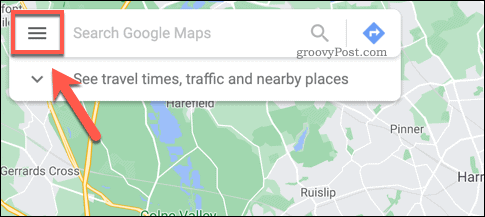
Dal menu, premere il pulsante I tuoi luoghi opzione.
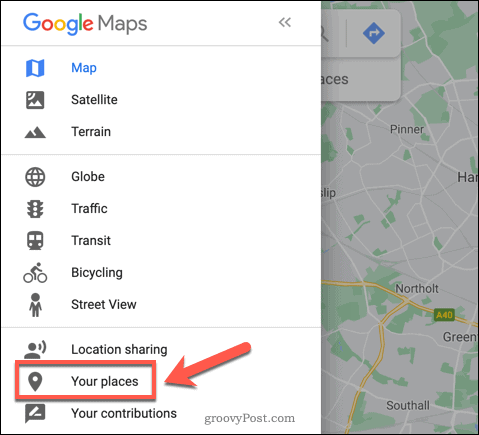
Un nuovo pannello del menu apparirà sulla sinistra. Elencato sotto il Etichettato scheda saranno le opzioni per Casa e Lavoro indirizzi.
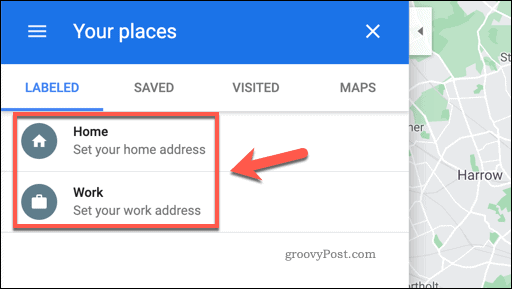
Premi una di queste opzioni per aggiungere un indirizzo di casa o di lavoro. Nel Modifica indirizzo pop-up, cerca il tuo indirizzo di casa o di lavoro. Una volta inserito l'indirizzo, premere Salva per salvarlo sul tuo account.
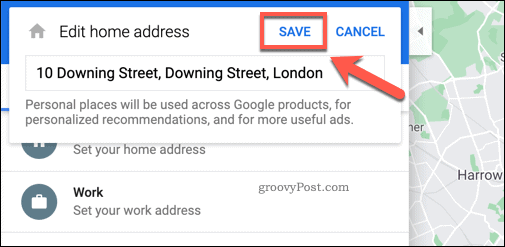
Una volta salvato, Google assocerà le ricerche di casa o lavoro al tuo indirizzo salvato. Ad esempio, se chiedi indicazioni per casa, verranno visualizzate automaticamente le indicazioni per raggiungere l'indirizzo di casa salvato.
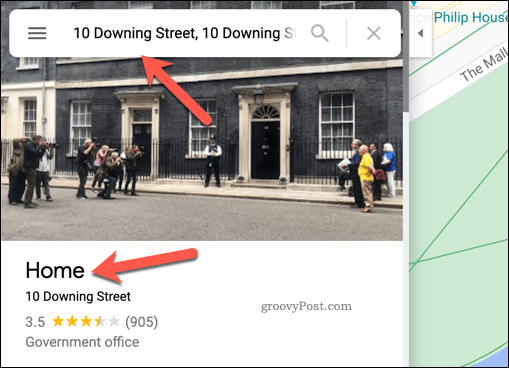
Se devi modificare il tuo indirizzo in qualsiasi momento, ripeti semplicemente i passaggi precedenti per cancellare l'indirizzo salvato, quindi aggiungi un sostituto.
Impostazione degli indirizzi di casa e di lavoro in Google Maps sui dispositivi mobili
Anche l'impostazione degli indirizzi di casa e di lavoro in Google Maps è un processo semplice sui dispositivi mobili. I passaggi seguenti dovrebbero funzionare sia per gli utenti Android che per quelli iPhone.
Per fare ciò, avrai bisogno dell'app Google Maps installata sul tuo dispositivo. Aprilo, quindi tocca la barra di ricerca nella parte superiore dell'app.
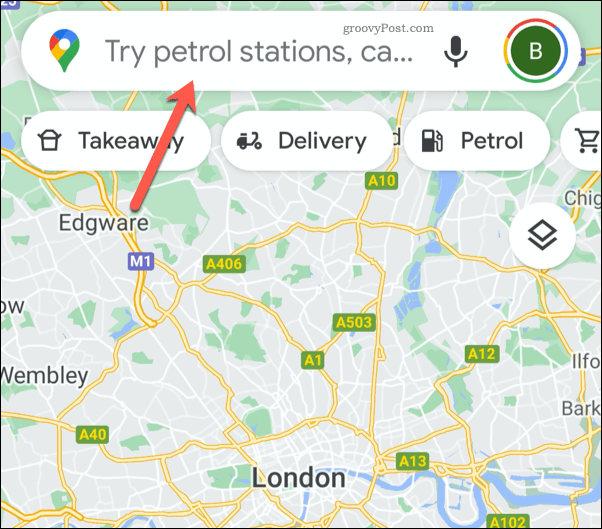
Apparirà il menu di ricerca, con le ricerche recenti elencate di seguito. Appena sotto la barra di ricerca ci saranno le icone per Casa e Lavoro.
Se non sono già impostati, tocca una delle opzioni per iniziare a impostare un nuovo indirizzo di casa o di lavoro.
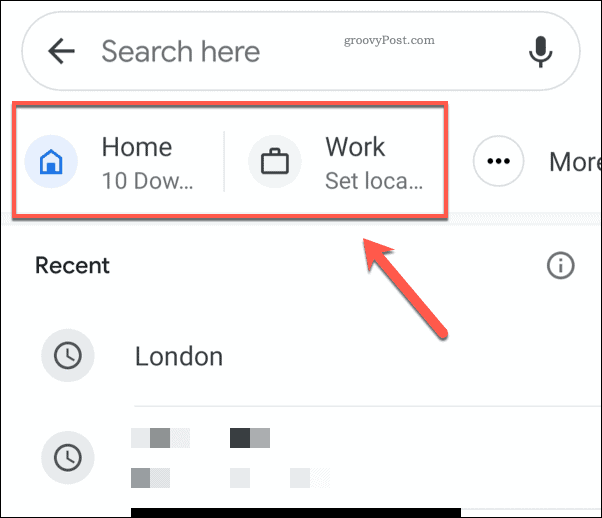
Nel Imposta indirizzo menu, puoi cercare un indirizzo utilizzando la barra di ricerca. In alternativa, tocca Carta geografica per utilizzare la visualizzazione mappa per individuare manualmente una posizione.
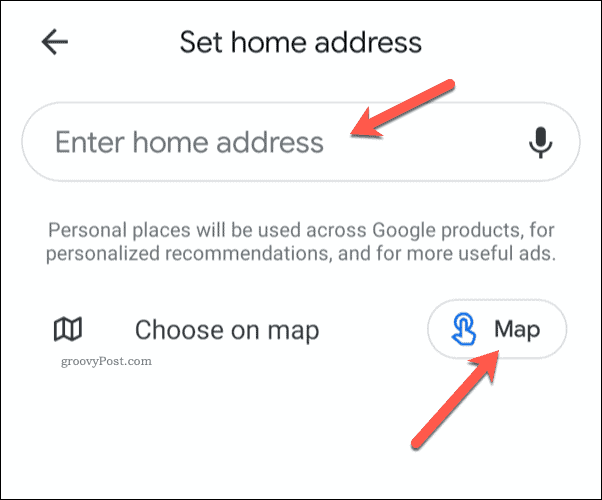
Se cerchi un indirizzo, verrà visualizzato un elenco di potenziali opzioni. Seleziona una delle opzioni elencate per salvarla automaticamente come indirizzo di casa.
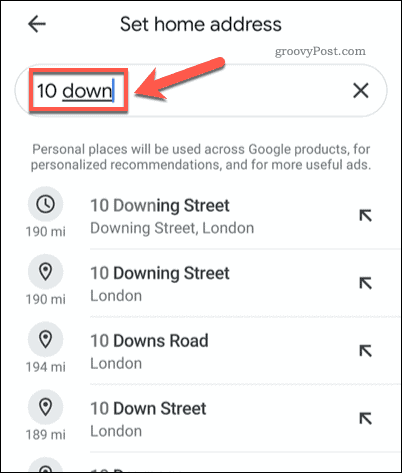
Come prima, cercando casa o lavoro una volta salvato un indirizzo, Google Maps restituirà quell'indirizzo.
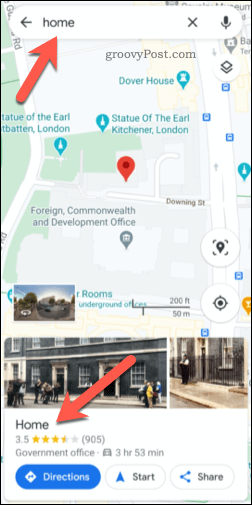
Se decidi di modificare o rimuovere un indirizzo di casa o di lavoro salvato, puoi farlo toccando la barra di ricerca.
Appena sotto la barra di ricerca nel menu di ricerca, tocca il Di Più opzione, accanto all'opzione Casa e Lavoro icone. Potrebbe essere necessario scorrere con il dito per accedere all'icona se non è visibile.
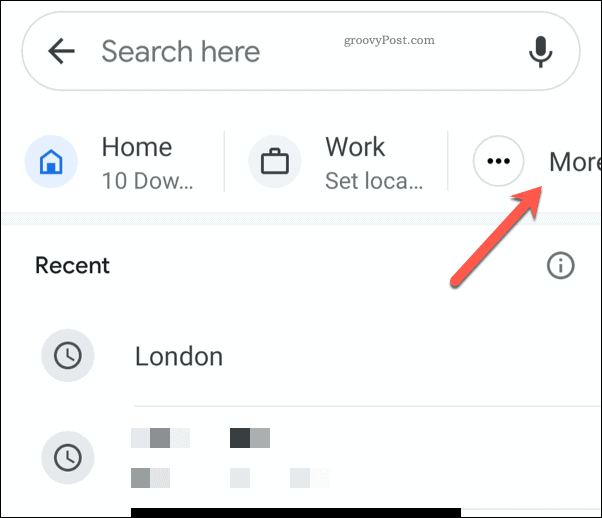
Gli elenchi degli indirizzi di casa e di lavoro verranno visualizzati qui. Se hai già un indirizzo salvato, tocca il file icona del menu a tre punti accanto alla voce.
Dal menu a discesa, tocca l'icona Rimuovi casa o Rimuovi il lavoro opzione, a seconda dell'indirizzo che stai rimuovendo.
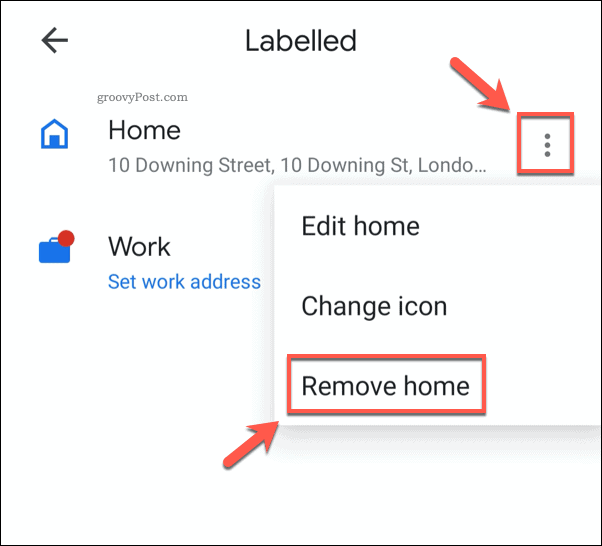
Questo rimuoverà l'indirizzo salvato dal tuo account. Dovrai ripetere i passaggi precedenti per aggiungere un nuovo indirizzo dopo averlo rimosso dal tuo account.
Usare Google Maps per trovare la tua strada
Con l'app Google Maps installata sul tuo smartphone, puoi trovare la strada per quasi tutti i luoghi del pianeta, che si tratti del negozio di alimentari o di una nuova ed eccitante destinazione altrove. Mentre ce ne sono molti Alternative a Google Maps, l'app Google Maps è ancora una delle app più semplici disponibili per aiutarti a navigare.
Se sei in un posto nuovo, puoi approfittarne Guida vocale di Google Maps per esplorare la zona. Non preoccuparti se sei preoccupato per le distanze del percorso, perché puoi misurare la distanza tra le località in Google Maps per impedirti di viaggiare troppo lontano.



